几何画板怎么度量点在路径上的点的值操作方法介绍
2024-09-01 01:35:00作者:02502攻略网
几何画板度量菜单下的点的值命令使用的比较多,希望大家在学习几何画板时一定要弄懂这一功能。度量点的值的情况有两种:点在路径上、点不在路径上,本节将介绍点在路径上时几何画板点的值如何度量?
操作方法:
点在路径上的路径指的是:线段、射线、直线、圆、圆弧、内部边界、轨迹和函数图像等,下面一一作详细说明。
1、点在线段上
如下图所示,点C在线段AB上,当我们选中点C,单击“度量”——“点的值”,可以得到一个在0-1范围内的数值。我们通过度量点A、点B和点C的比可以看到与点C在AB上的值与比是相等的,因此,我们可以把点在线段上的值理解为:这点到线段起点即先画的点的距离与整个线段长度的比值。
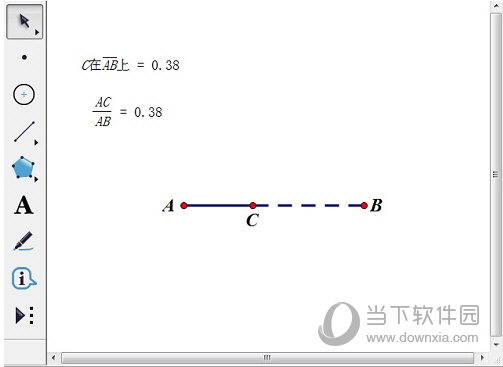
2、点在射线上
如下图所示,点C在射线AB上,当我们选中点C,单击“度量”——“点的值”,可以得到一个在0,∞﹚范围内的数值。我们通过度量点A、点B和点C的比可以看到与点C在AB上的值与比是相等的,因此,我们可以把点在射线上的值理解为:这点到点A即射线的起点的距离与AB长度的比值。
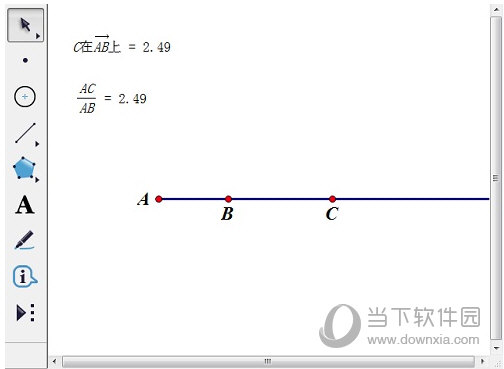
3、点在直线上
如下图所示,点C在直线AB上,当我们选中点C,单击“度量”——“点的值”,可以得到一个在实数范围内的数值。我们通过度量点A、点B和点C的比可以看到与点C在AB上的值与比是相等的,因此,我们可以把点在射线上的值理解为:点A、点B和点C的比。
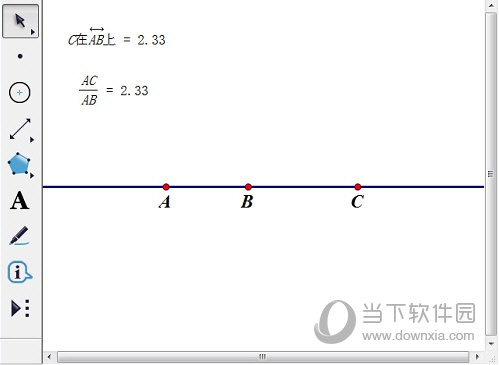
4、点在圆上
如下图所示,点 A在圆O上,当我们选中点A,单击“度量”——“点的值”,可以得到一个在0-1范围内的数值。我们可以理解为:过点O做一水平直线,作出水平直线与圆右交点如图中的点B,则点的值就是弧BA与圆周长的比值。
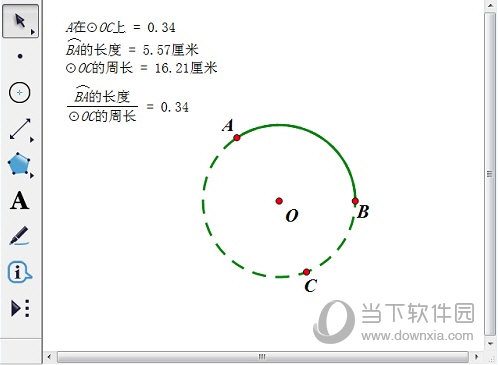
5、点在弧上
如下图所示,点C在弧AB上,当我们选中点C,单击“度量”——“点的值”,可以得到一个在0-1范围内的数值。我们可以理解为:点的值就是弧AC与弧AB的比值。
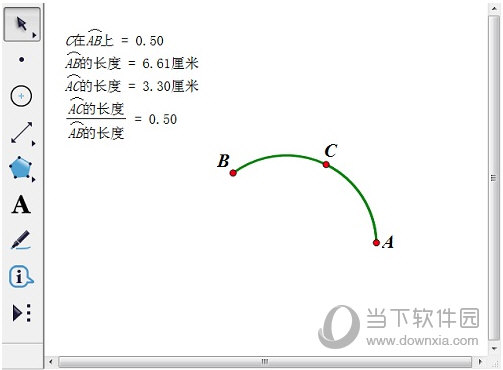
6、点在多边形内部即边界上
如下图所示,点E在一四边形ABCD的边界上,当我们选中点E,单击“度量”——“点的值”,可以得到一个在 0-1范围内的数值。我们可以理解为:点E从四边形内部的起点到点 E所经过的路程与多边形周长的比值先选的点即为多边形的起点,这里点 E与起点所经过的路程与构造多边的顺序有关分为顺时针和逆时针两种,因此,当点 E在多边形的起点时,点的值即为 0。
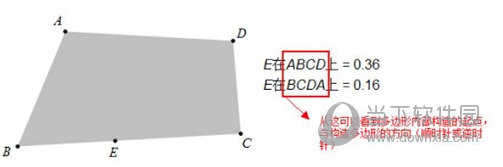
在上图中,我构造了两个四边形内部,第一个依次是点ABCD,第二个依次是点BCDA,可以看到点E在两个多边形上的点的值是不同的。
7、点在轨迹与函数图像上
通过上面六个的详细介绍,相信您对点的值有所了解,那么点在轨迹和函数图像上由于类型较多,构造方式不同,导致点的值不同,这里就不赘述了,大家可以根据上面的方法来自行的理解。
几何画板点的值命令是度量菜单下的一项重要功能,利用强大的度量菜单我们可以轻松知道所画图形的信息。

